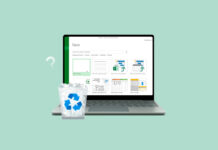Puede ser bastante frustrante borrar accidentalmente una carpeta de juegos o los datos de partida guardados. En el caso de estos últimos, podrías terminar perdiendo meses de progreso. Para ayudarte, hemos creado una guía que contiene varios métodos sobre cómo recuperar un juego borrado así como restaurar tus partidas guardadas, para que puedas volver a jugar en poco tiempo. Los tutoriales del cliente de juegos se crearon en una PC con Windows, pero los pasos son los mismos para una Mac.
Puede ser bastante frustrante borrar accidentalmente una carpeta de juegos o los datos de partida guardados. En el caso de estos últimos, podrías terminar perdiendo meses de progreso. Para ayudarte, hemos creado una guía que contiene varios métodos sobre cómo recuperar un juego borrado así como restaurar tus partidas guardadas, para que puedas volver a jugar en poco tiempo. Los tutoriales del cliente de juegos se crearon en una PC con Windows, pero los pasos son los mismos para una Mac.
Índice de contenidos
Cómo recuperar el juego completo
Echemos un vistazo a algunas formas en que puedes recuperar la carpeta completa del juego. Podría haberse eliminado o simplemente movido a otra ubicación en tu disco. Repasaremos ambos escenarios en los métodos a continuación.
Solución 1: Ubica la Carpeta de Instalación del Juego
Más a menudo de lo que crees, la carpeta del juego puede seguir presente, pero tu cliente de juego (Steam, EA, Epic, etc.) no puede localizarla. Arreglar esto es sencillo, primero, localiza la carpeta del juego usando la Búsqueda de Windows o el Explorador de Archivos, luego agrega esa carpeta a tu cliente de juego.
Así es como luce el proceso en dos clientes de juegos populares: Steam y EA:
Vapor
- Inicia Steam.
- Navega a Steam > Configuración > Descargas > Carpetas de la Biblioteca de Steam. Esto abrirá el Administrador de Almacenamiento.
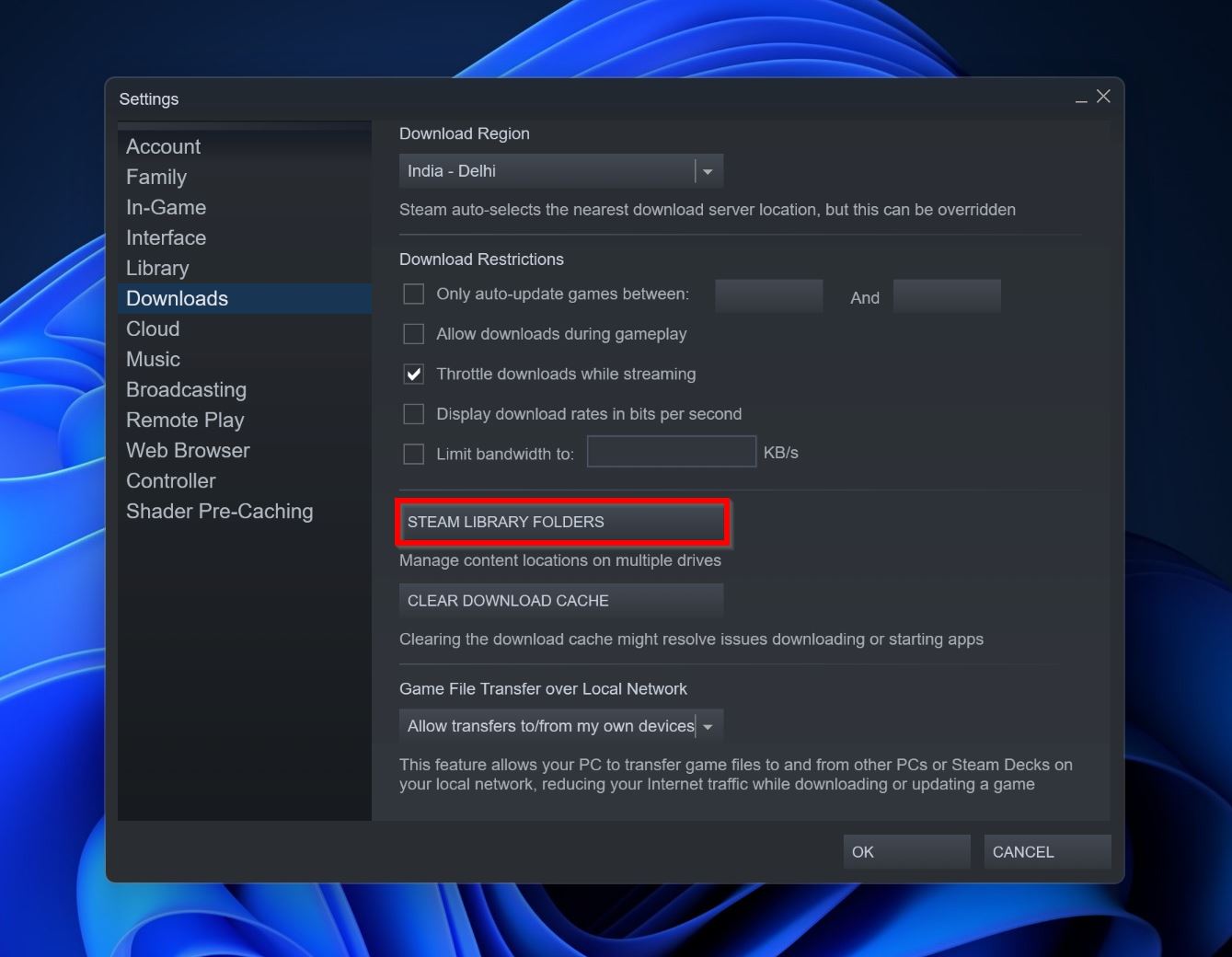
- Haz clic en el ícono de suma.
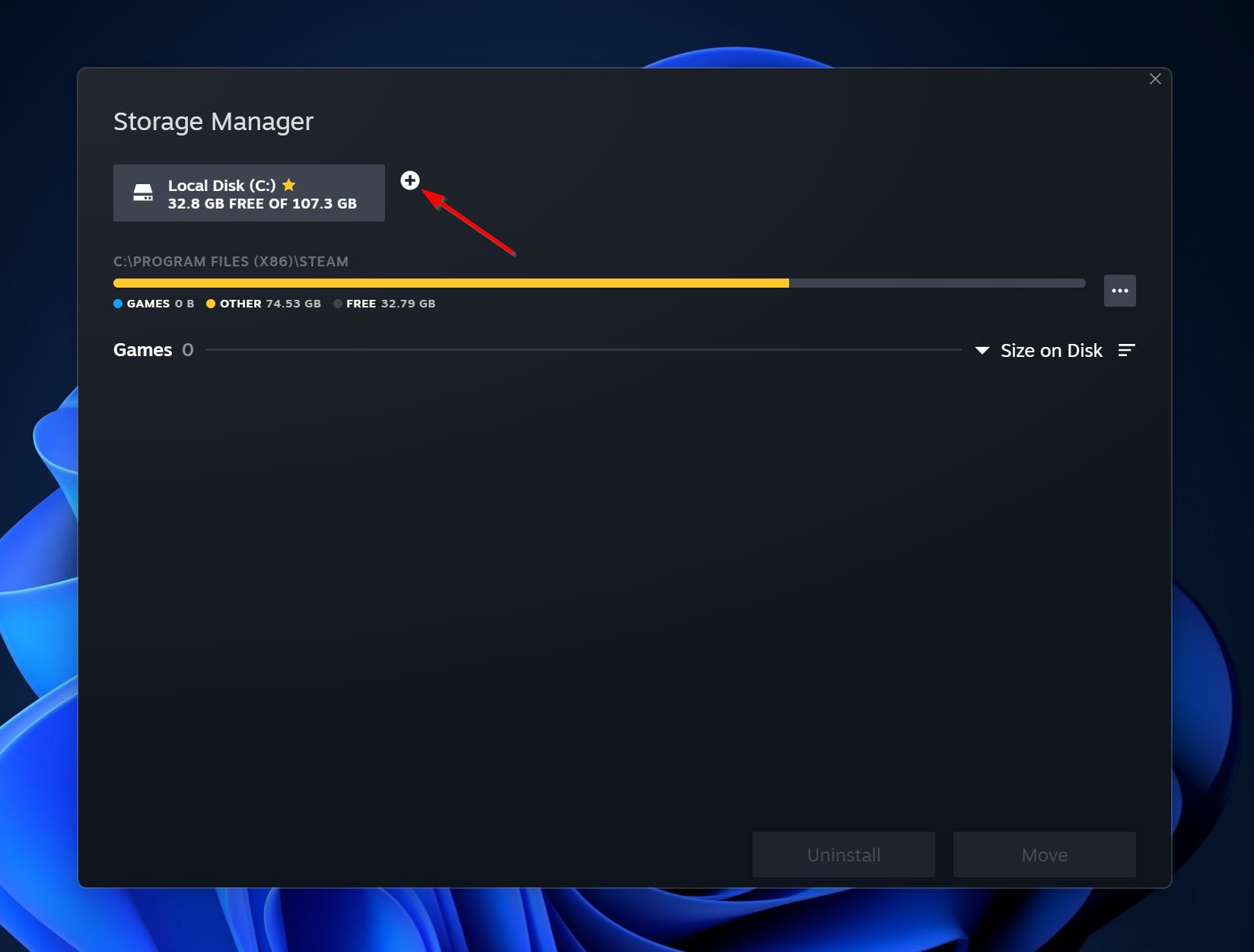
- Usa el menú desplegable y haz clic en Permitirme elegir otra ubicación. Haz clic en Agregar.
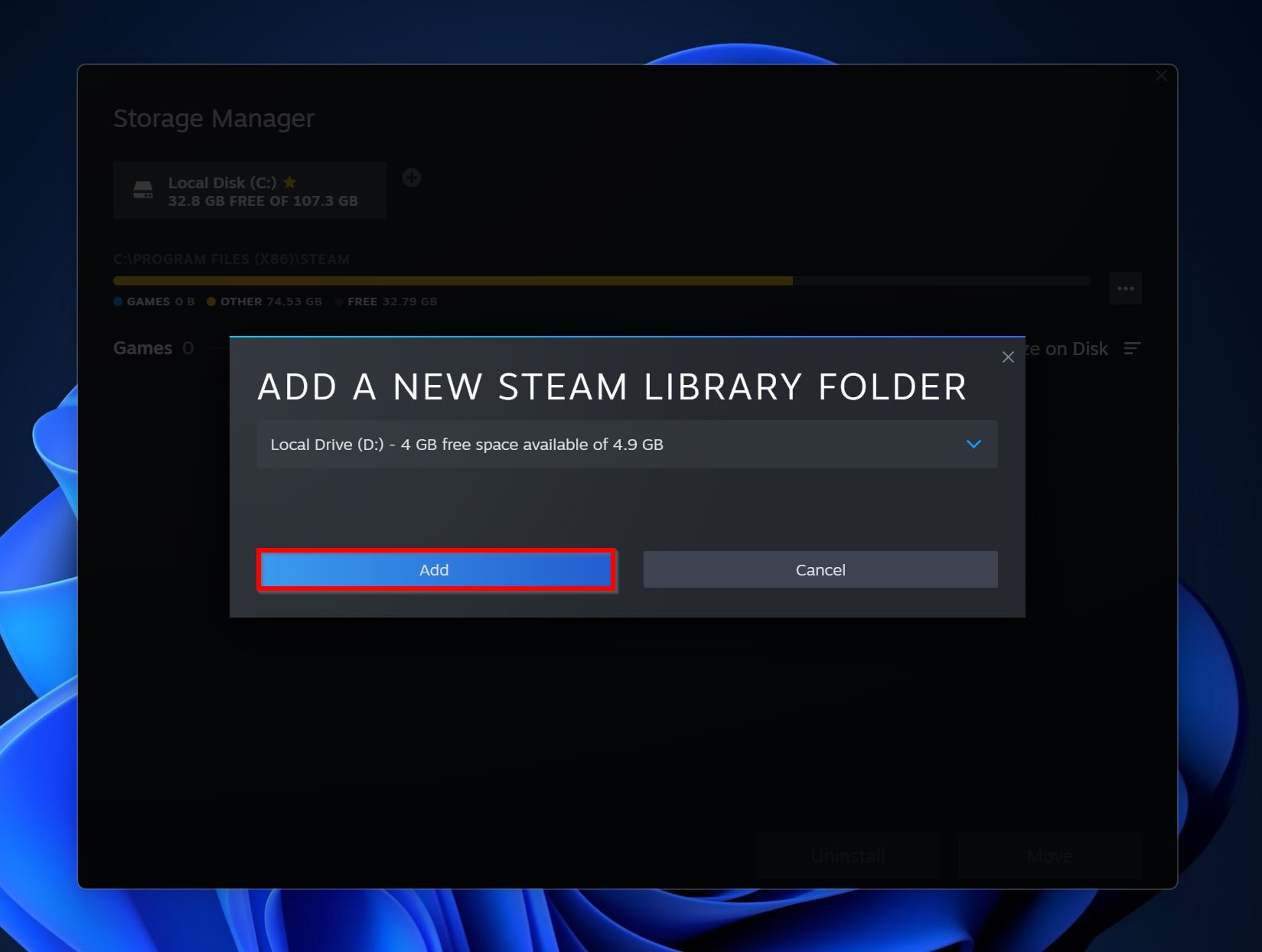
- Busca la carpeta del juego y haz clic en Seleccionar.
- Espera a que Steam escanee la carpeta en busca de los juegos instalados. Puede tomar algo de tiempo.
- Abre la aplicación de EA.
- Haz clic en el icono del menú en la parte superior izquierda. Ve a Ajustes > Descarga.
- Haz clic en Editar junto a Ubicación de Instalación.
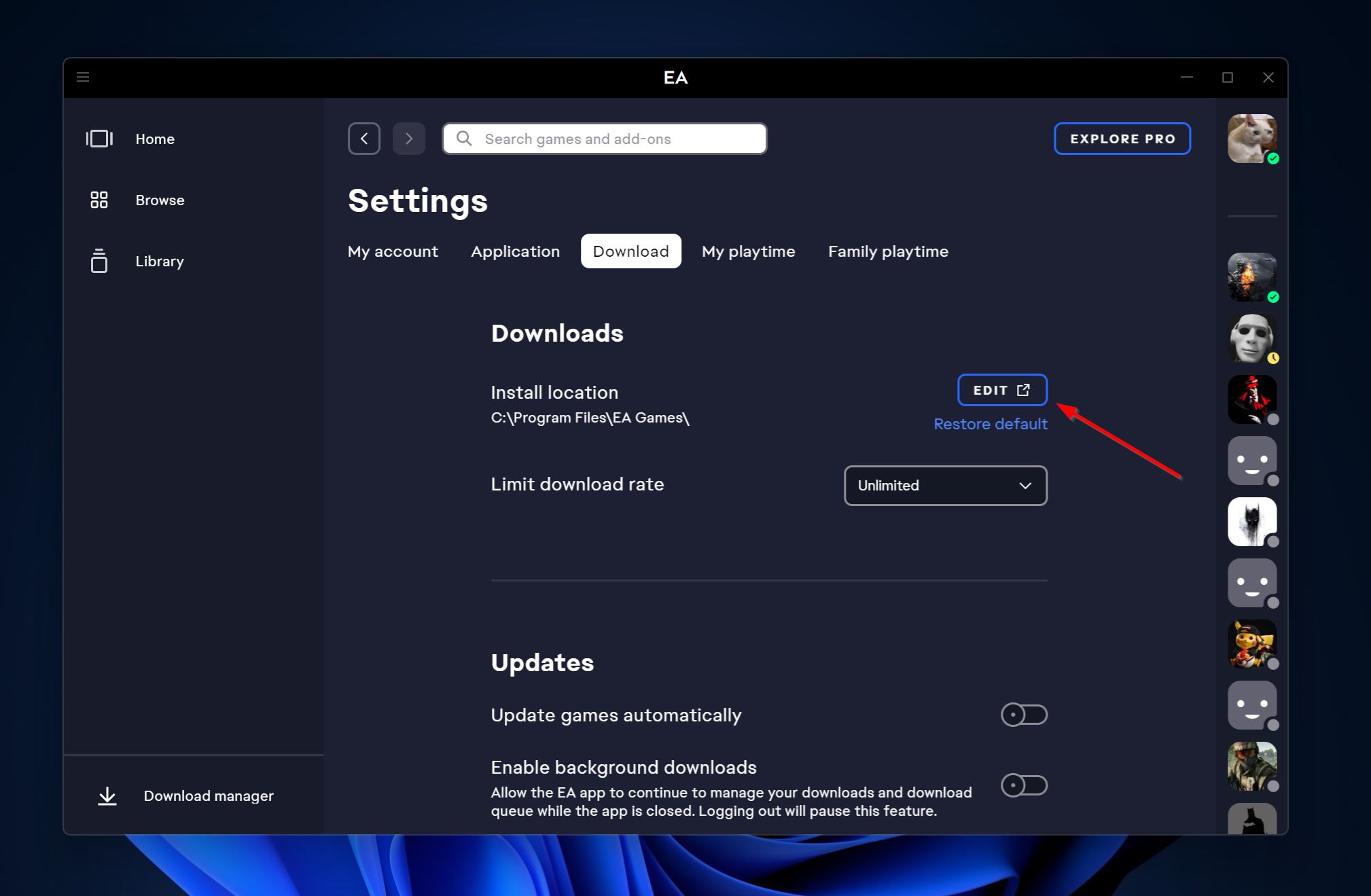
- Navega al directorio principal de la carpeta del juego y haz clic en Aceptar.
- Asegúrate de que el disco que contiene la copia de seguridad del juego esté conectado a tu PC.
- Inicia Steam.
- En la esquina superior izquierda, haz clic en Steam > Backup and Restore Games.
- Selecciona la opción Restaurar una copia de seguridad anterior y haz clic en Siguiente.
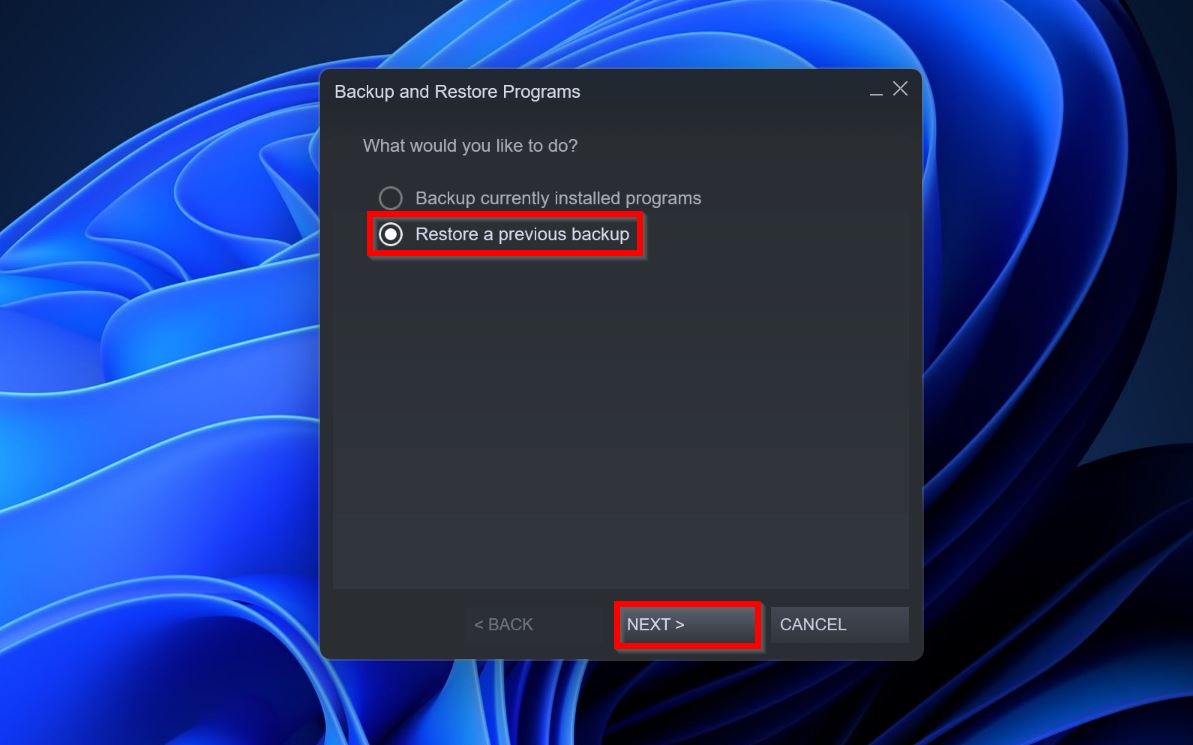
- Haz clic en Examinar y localiza la copia de seguridad. Haz clic en Siguiente.
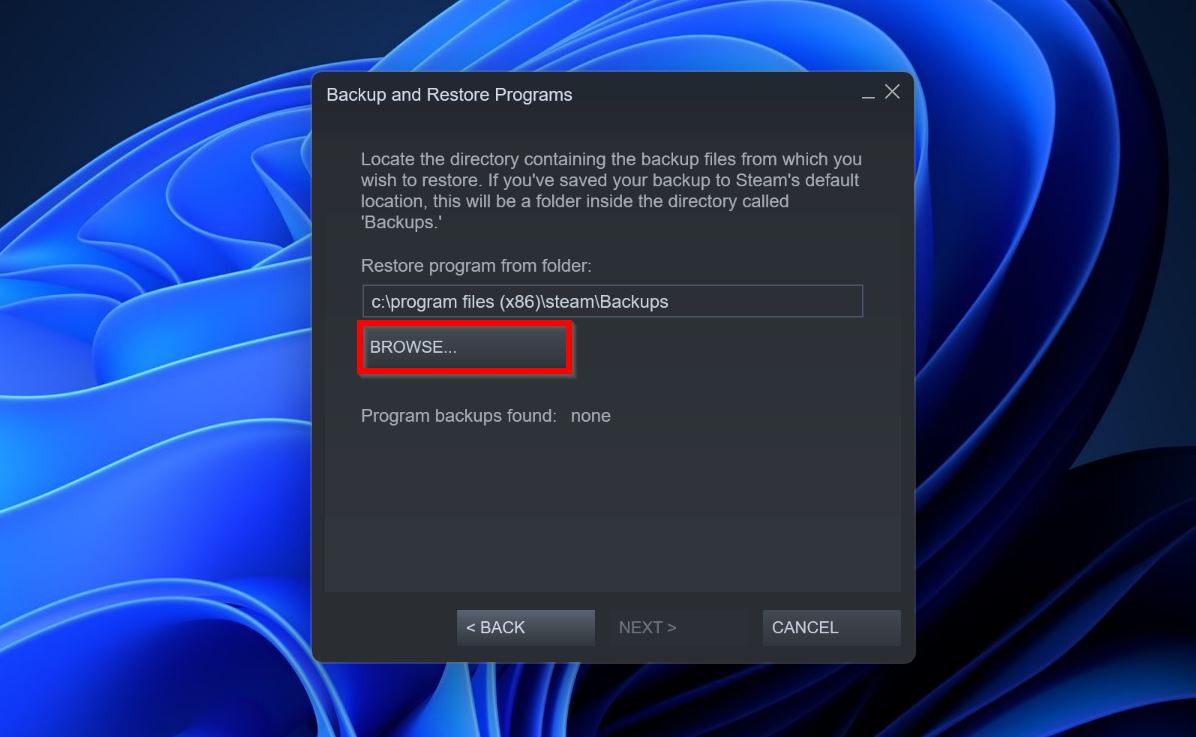
- Steam restaurará la copia de seguridad.
- Busca «historial de archivos» en la Búsqueda de Windows (tecla de Windows + S). Haz clic en la opción Restaura tus archivos con el Historial de Archivos en los resultados de la búsqueda.
- Navega hasta la carpeta del juego utilizando los botones de navegación que se encuentran en la parte inferior. Selecciona la carpeta del juego y haz clic en el botón verde de restauración.
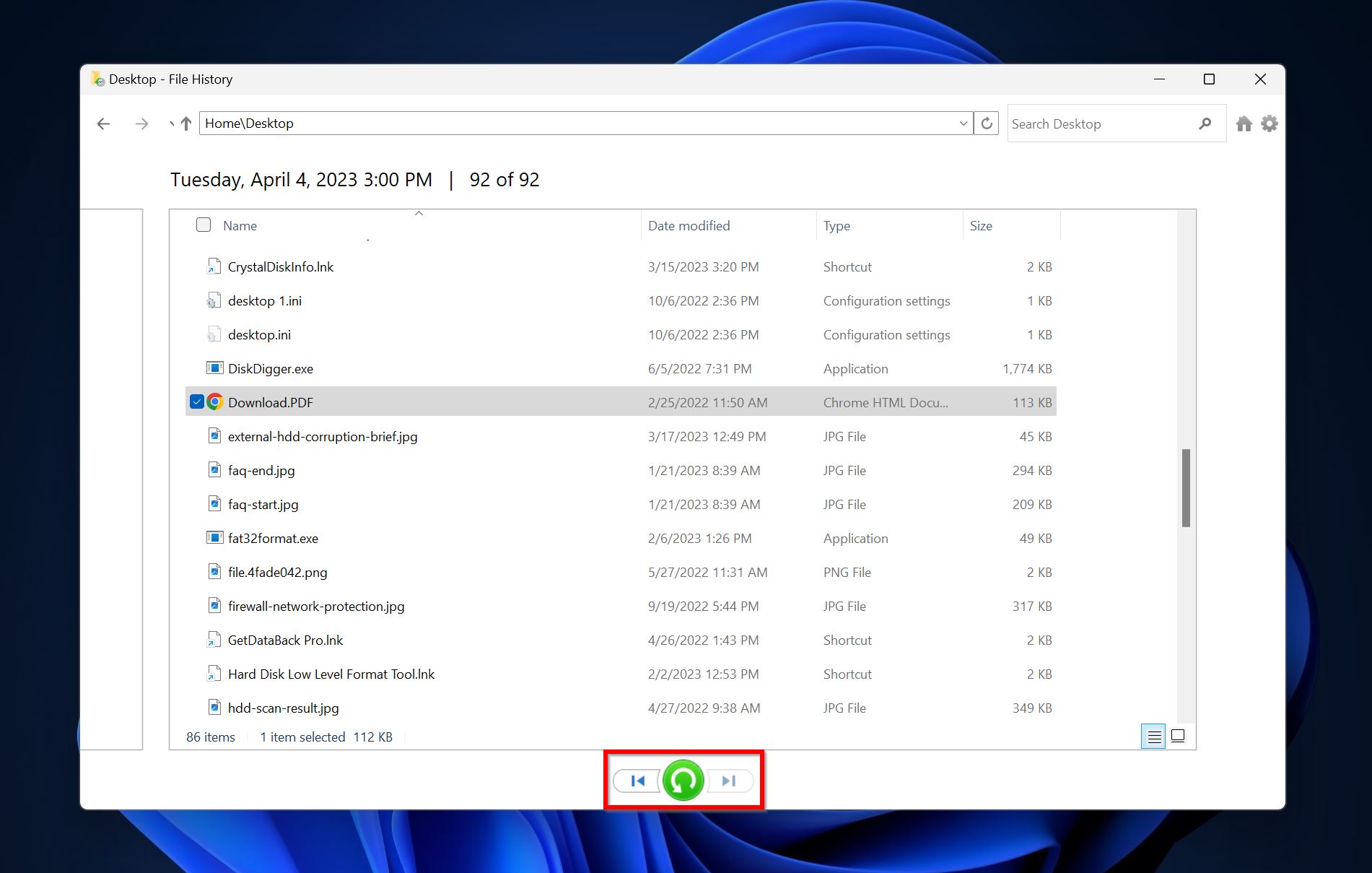
- La carpeta del juego será restaurada a su ubicación original.
- Abre la Papelera de Reciclaje haciendo doble clic en el ícono del escritorio, o simplemente búscala en la Búsqueda de Windows (Tecla de Windows + S).
- Si la carpeta del juego está ahí, haz clic derecho sobre ella y elige Restaurar.
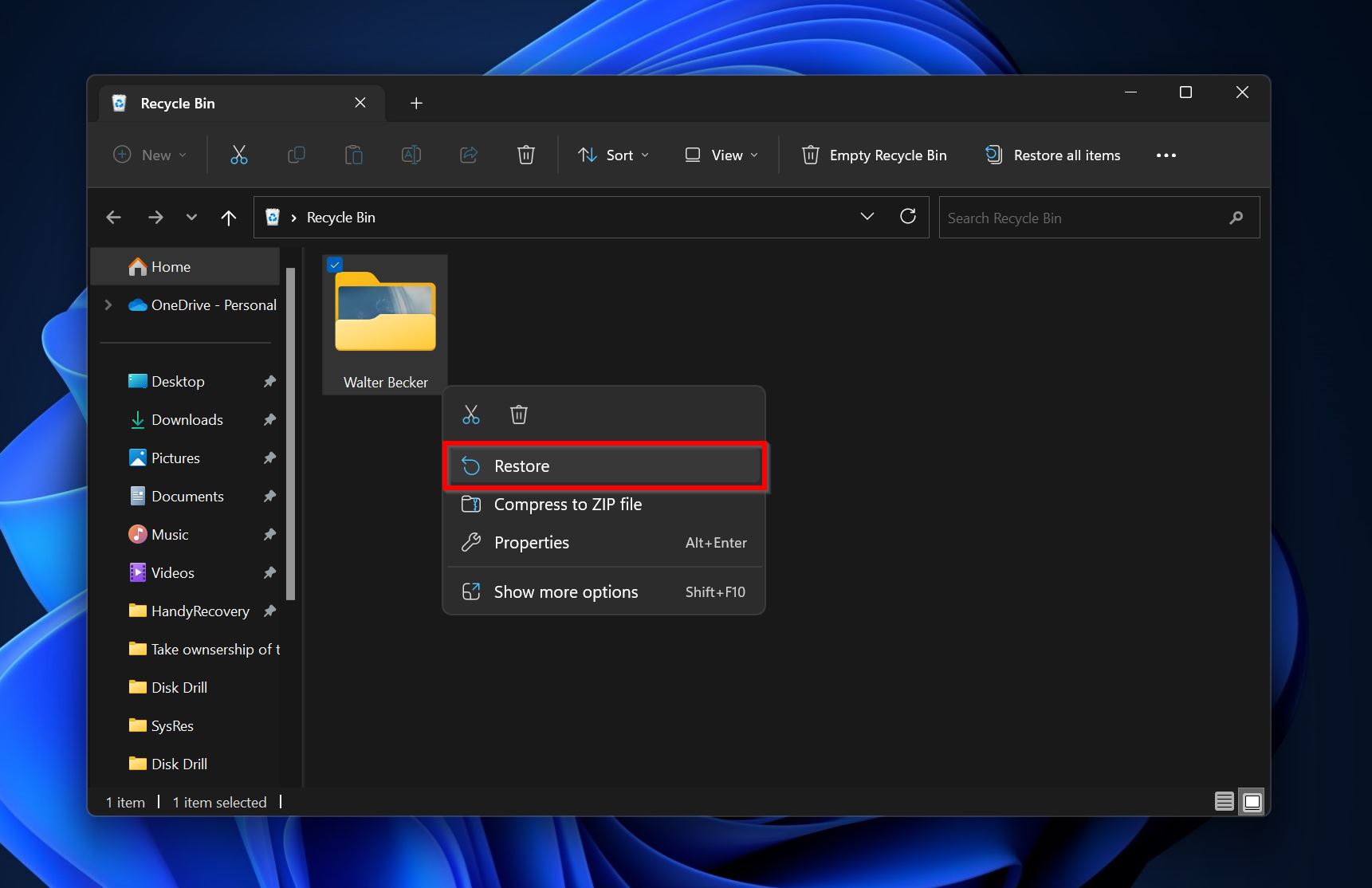
- La carpeta será restaurada a su ubicación original.
- Escribe «seguridad» en la Búsqueda de Windows (Tecla de Windows + S). Haz clic en Seguridad de Windows de los resultados de búsqueda.
- Haz clic en Protección contra virus y amenazas en el panel de control de Seguridad de Windows.
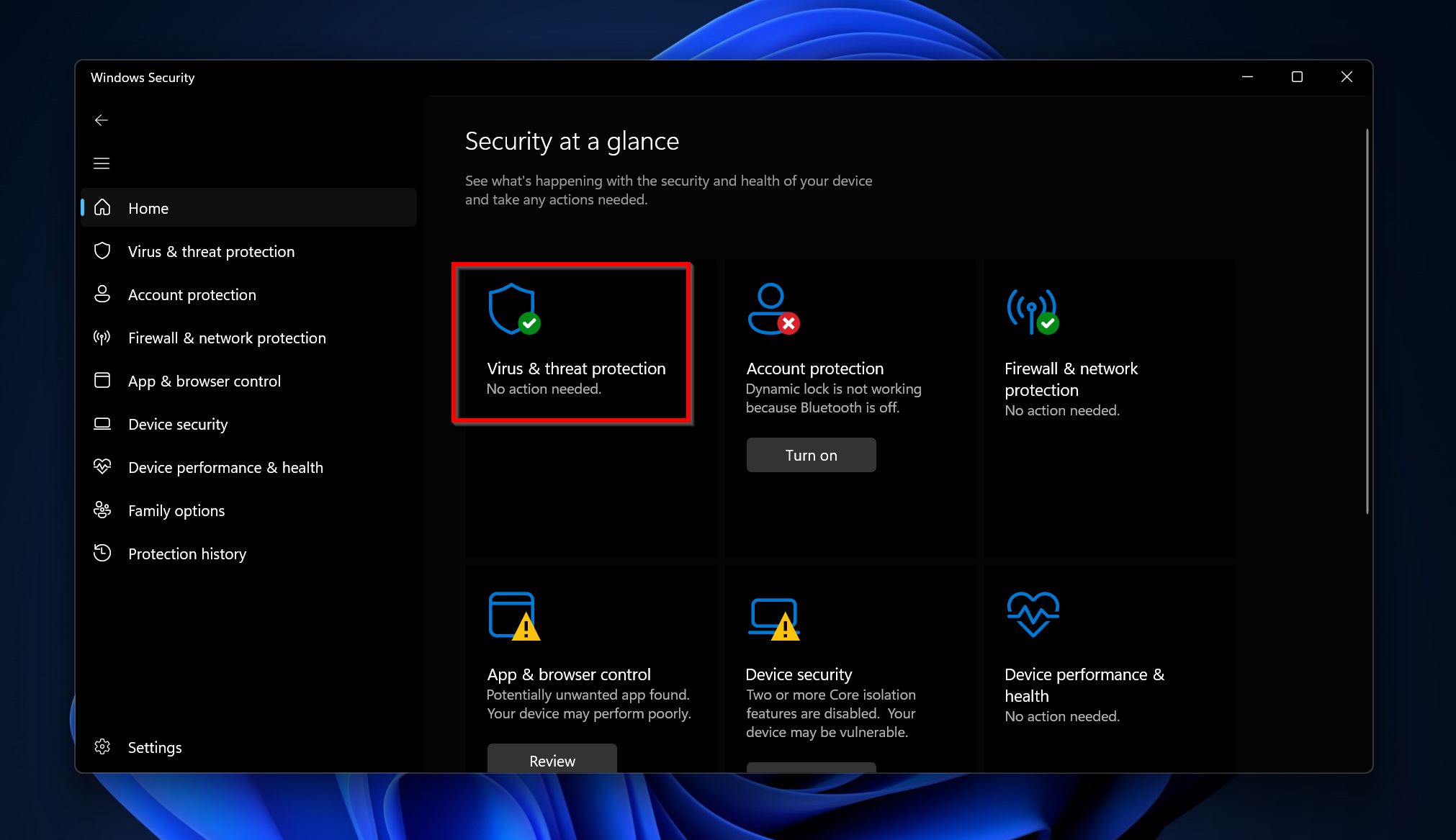
- Bajo Configuraciones de protección contra virus y amenazas, haz clic en Administrar configuraciones.
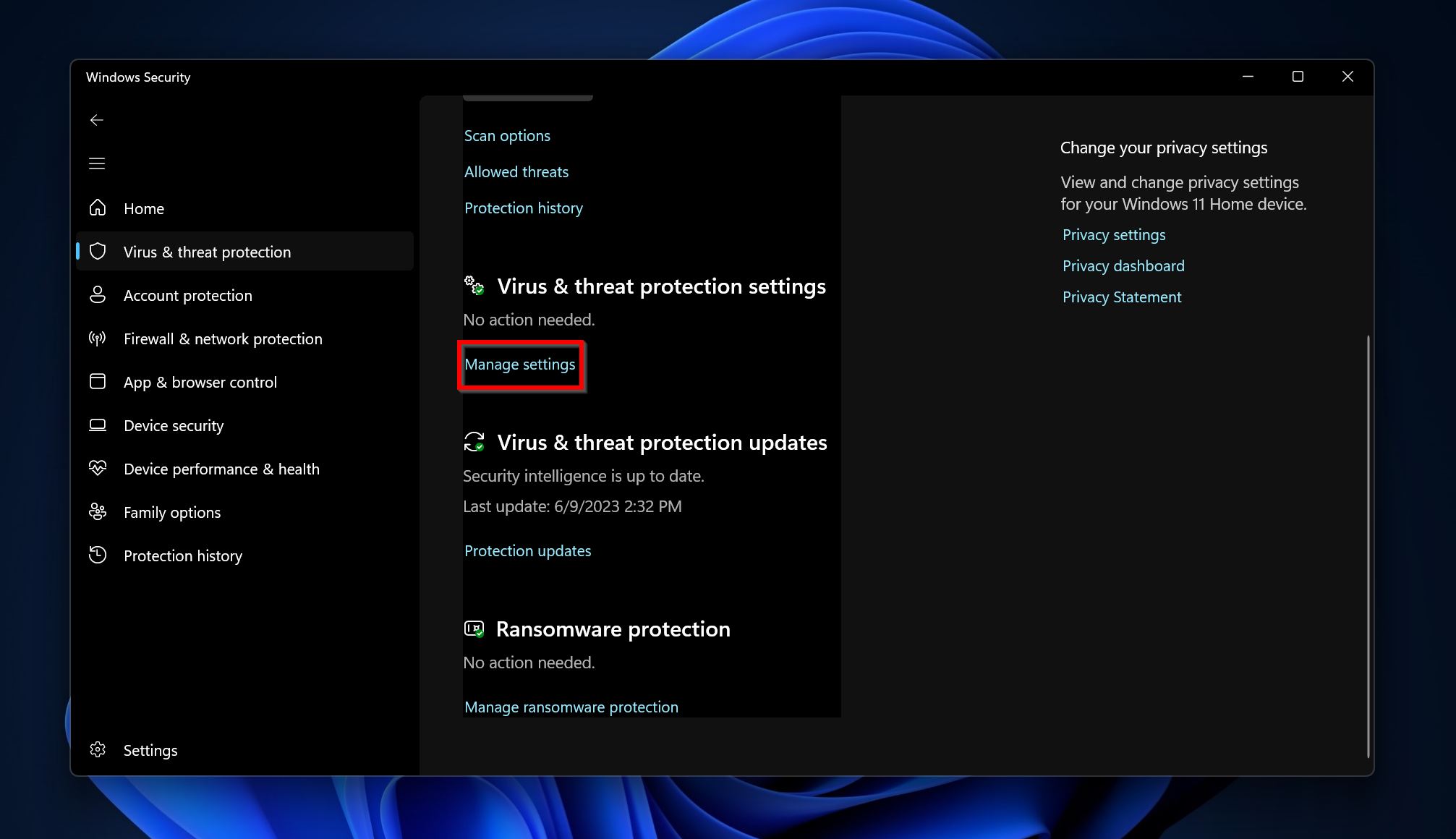
- Desplázate hacia abajo y haz clic en Agregar o quitar exclusiones en la sección de Exclusiones.
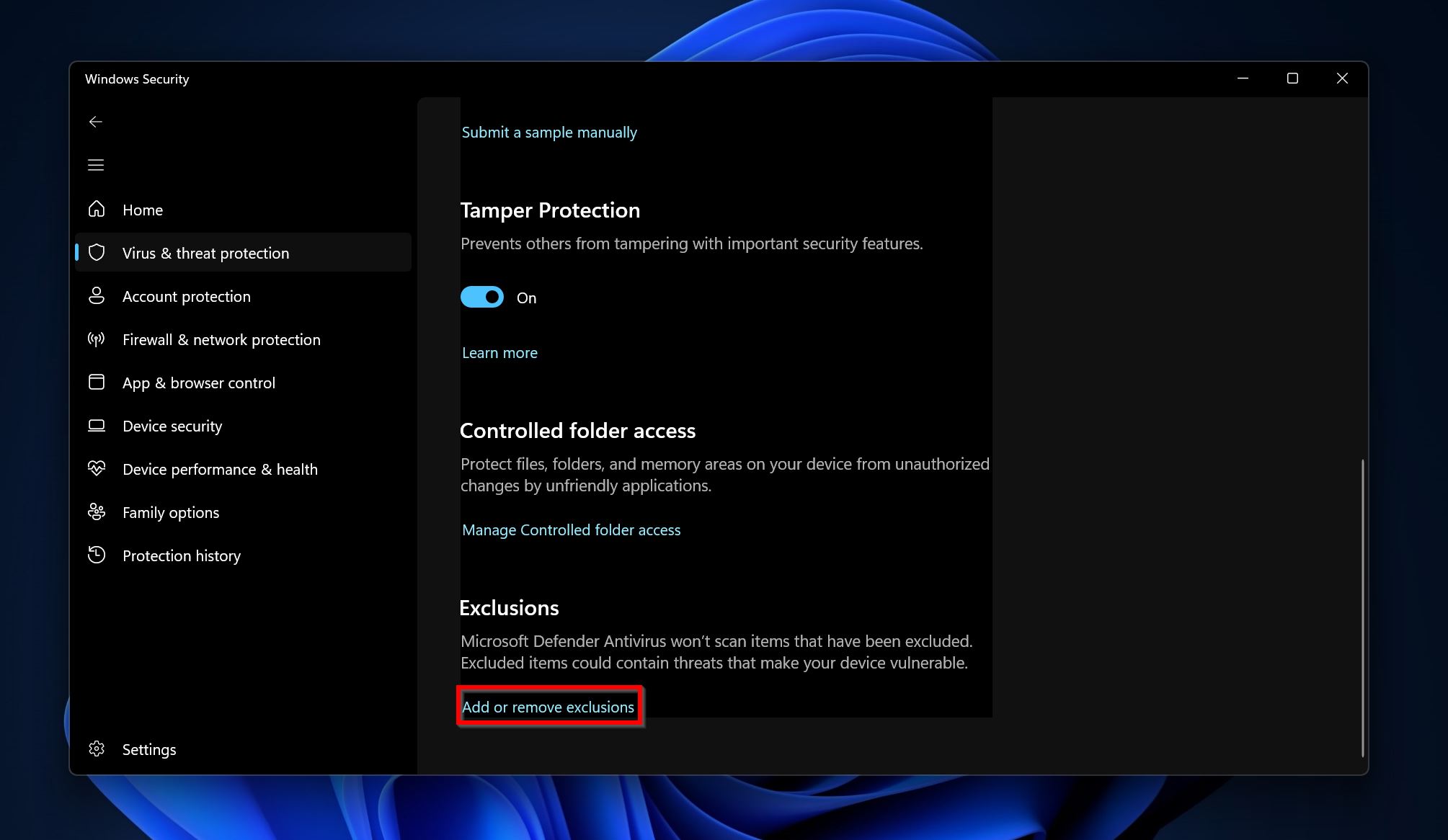
- Haz clic en Agregar una exclusión. Haz clic en Carpeta y busca y selecciona la carpeta del juego.
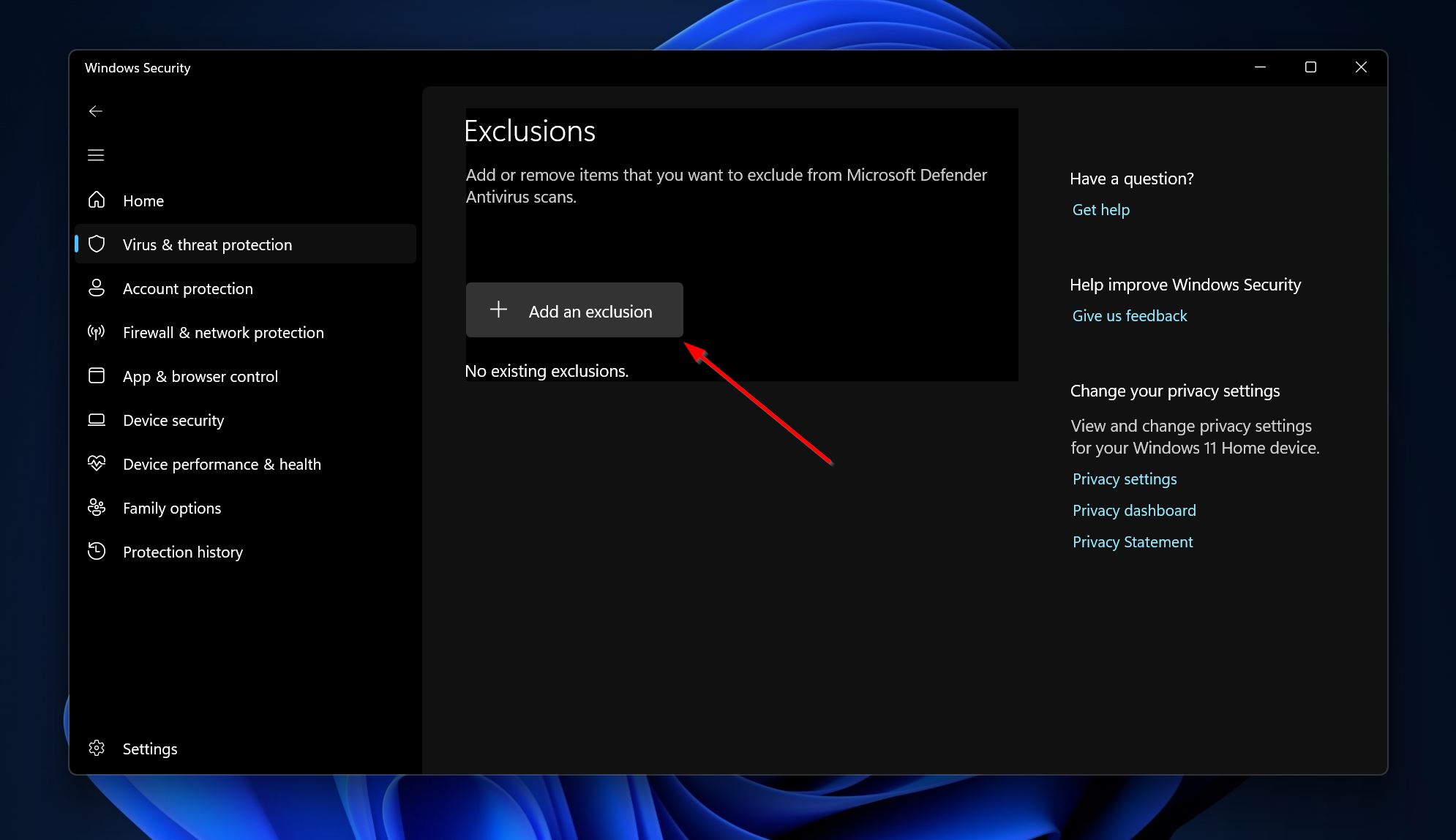
- Ahora, regresa al panel de Protección contra virus y amenazas utilizando la barra de navegación de la izquierda.
- Bajo Amenazas actuales, haz clic en Historial de protección. Encuentra el archivo del juego, haz clic en Acciones > Permitir en el dispositivo.
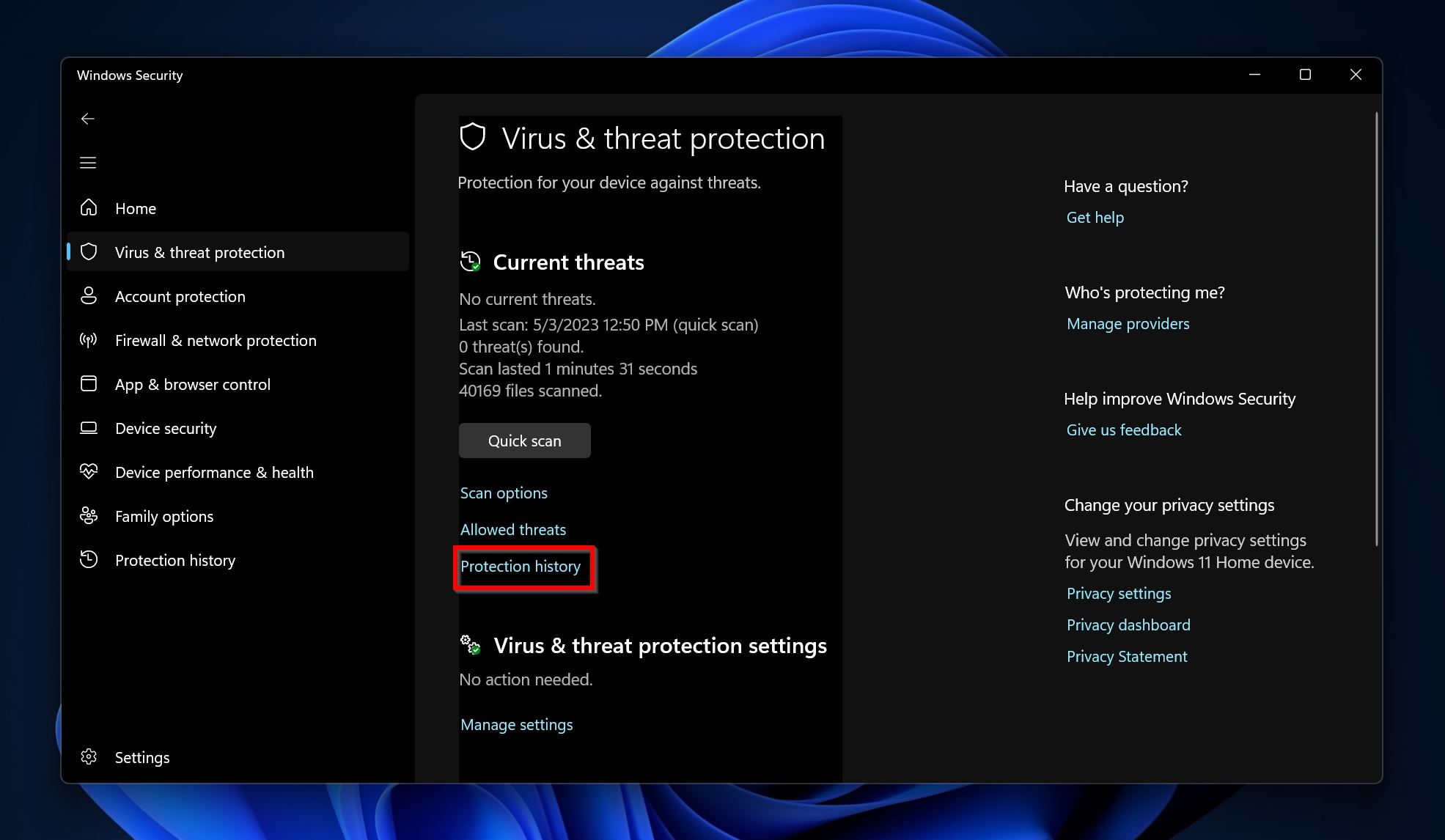
- Abre Steam.
- Ve a Biblioteca.
- Haz clic derecho en el juego problemático y elige Propiedades.
- En la pestaña Archivos locales, haz clic en Verificar integridad de archivos de juego.
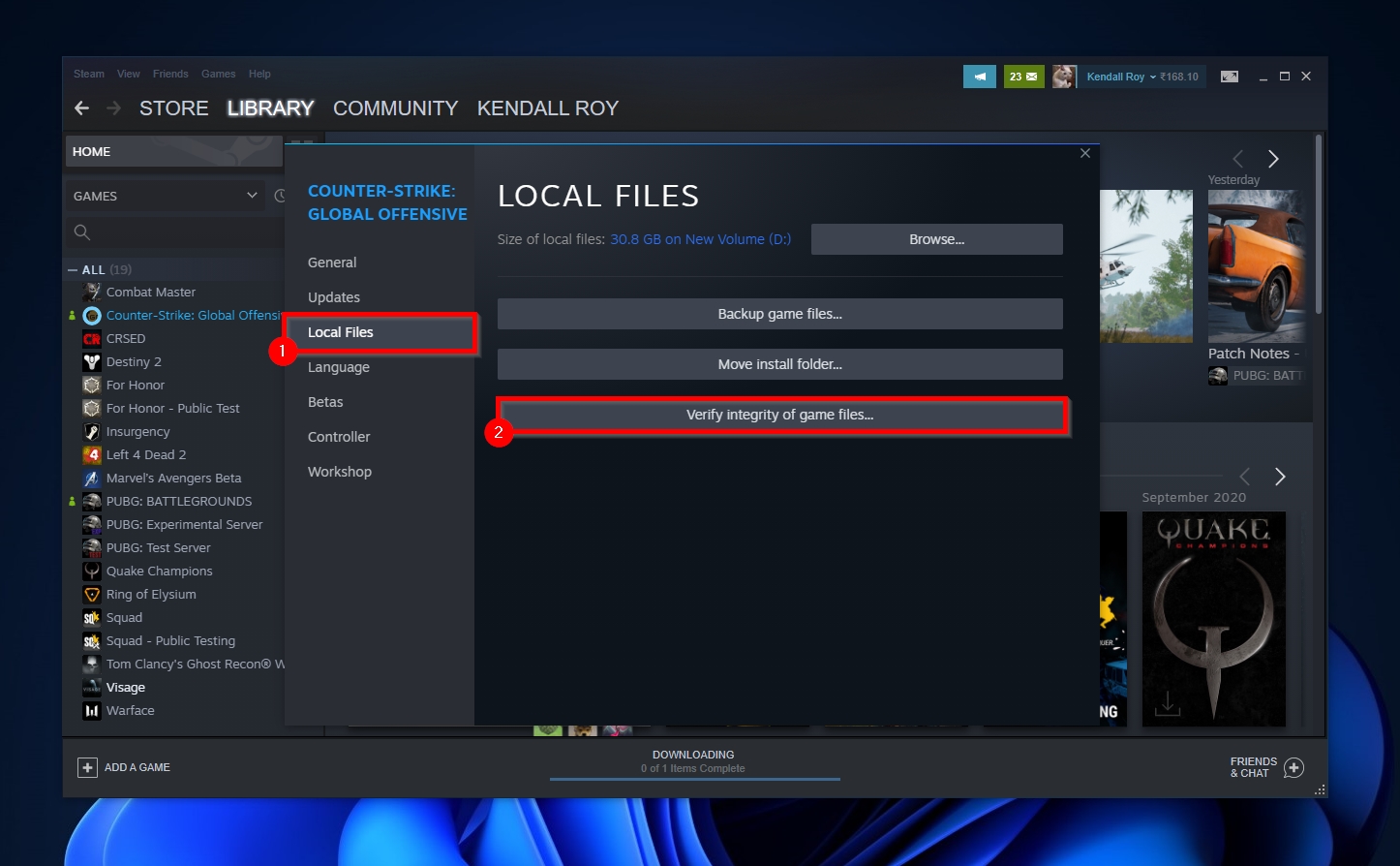
- Abre la aplicación de EA y ve a Biblioteca.
- Haz clic en los tres puntos en la casilla del juego problemático y haz clic en Reparar.
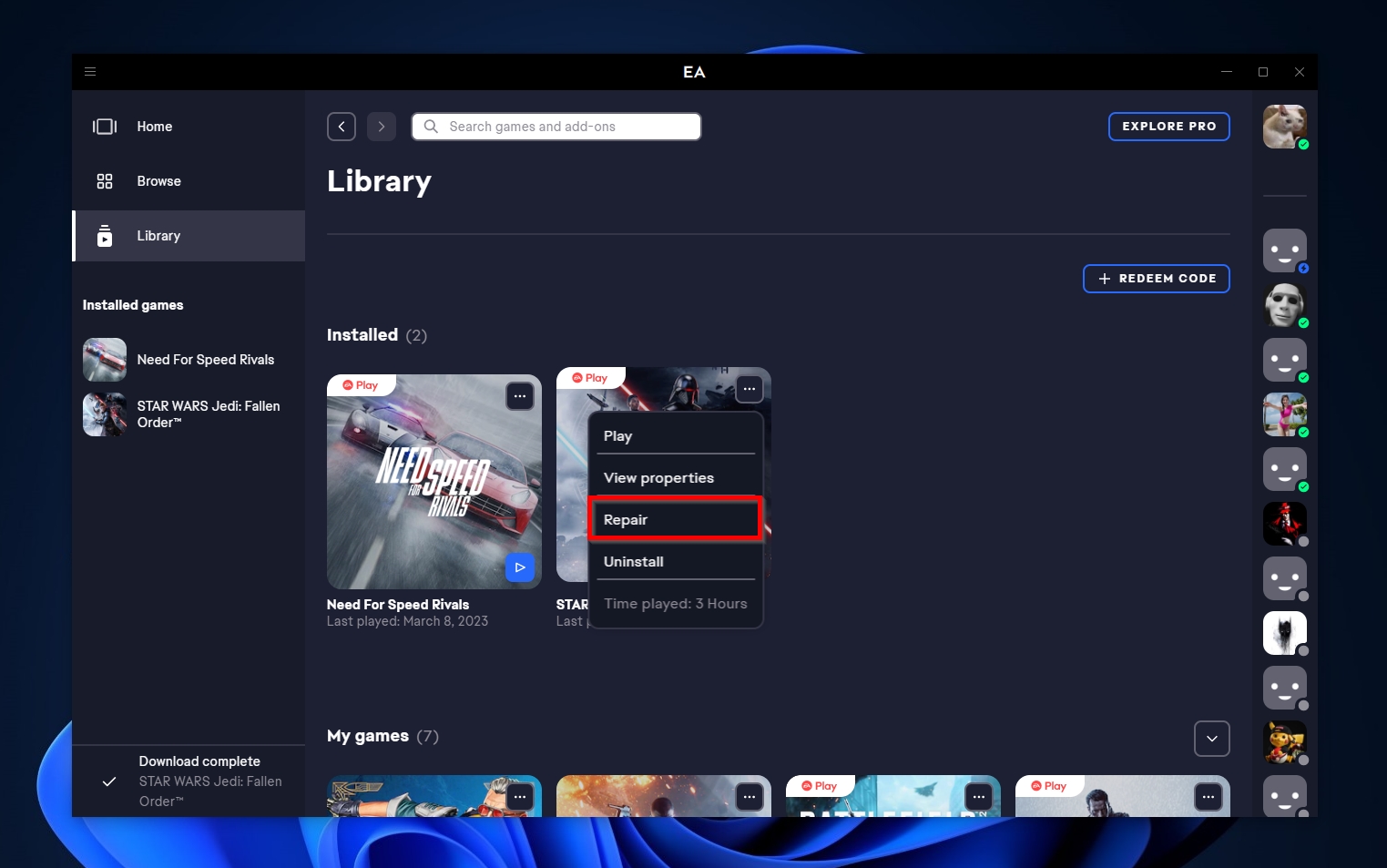
- Descarga Disk Drill e instálalo.
- Abre Disk Drill, selecciona el disco o la partición donde estaba instalado el juego y haz clic en Buscar datos perdidos.
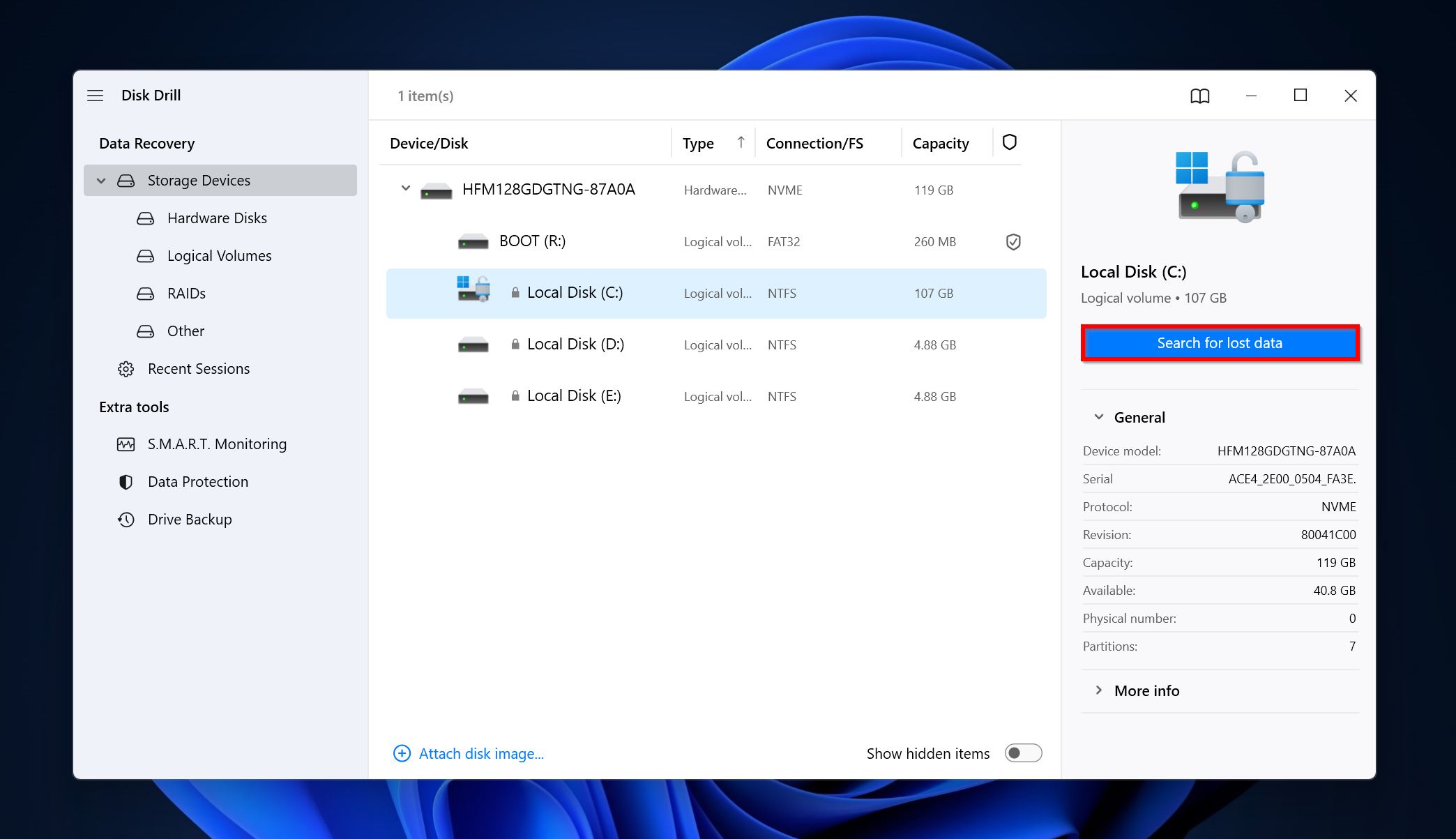
- Haz clic en Revisar elementos encontrados para ver los archivos recuperables.
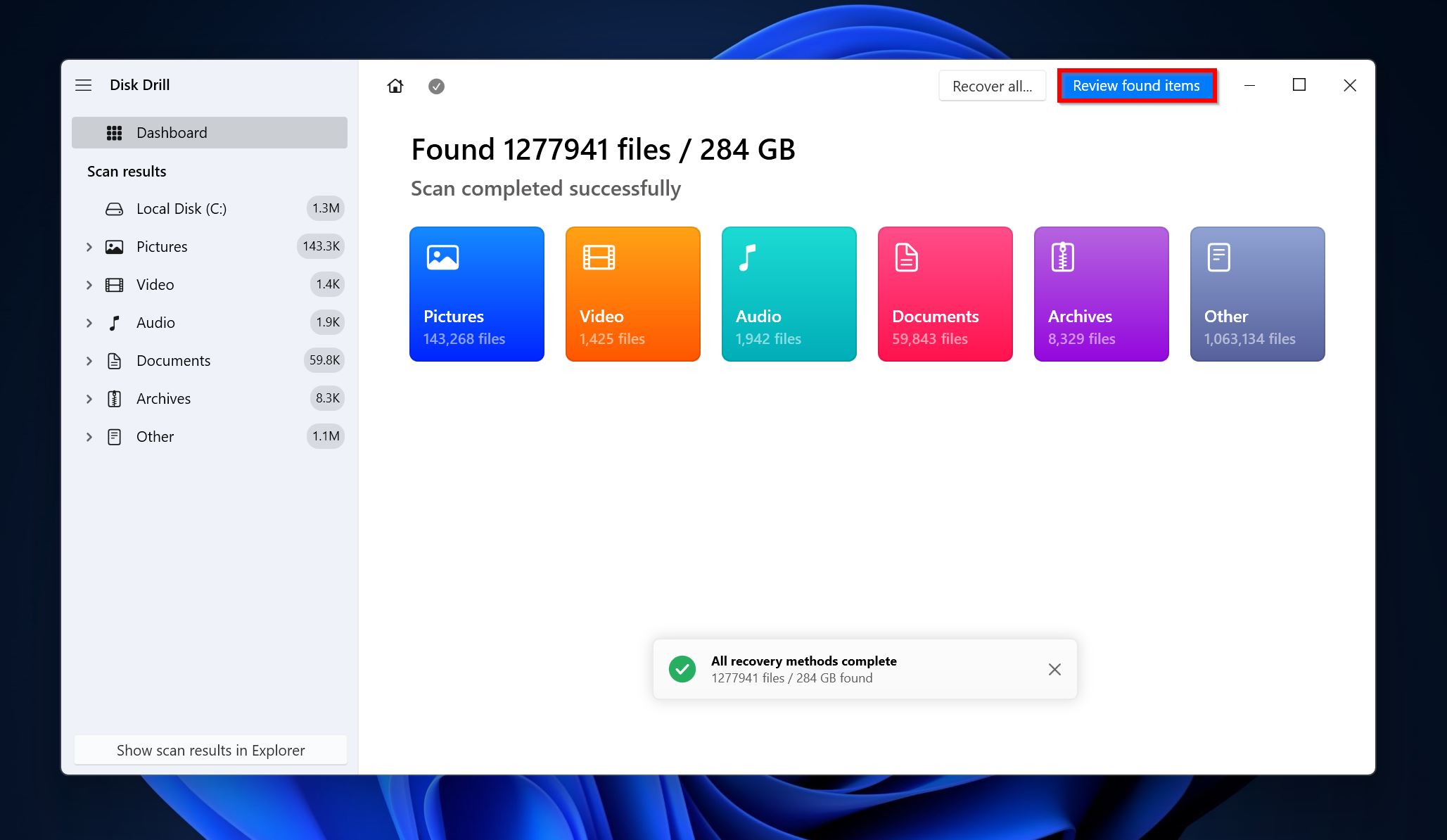
- Expande las secciones de Eliminados o perdidos y Reconstruidos para ver archivos eliminados y recuperables.
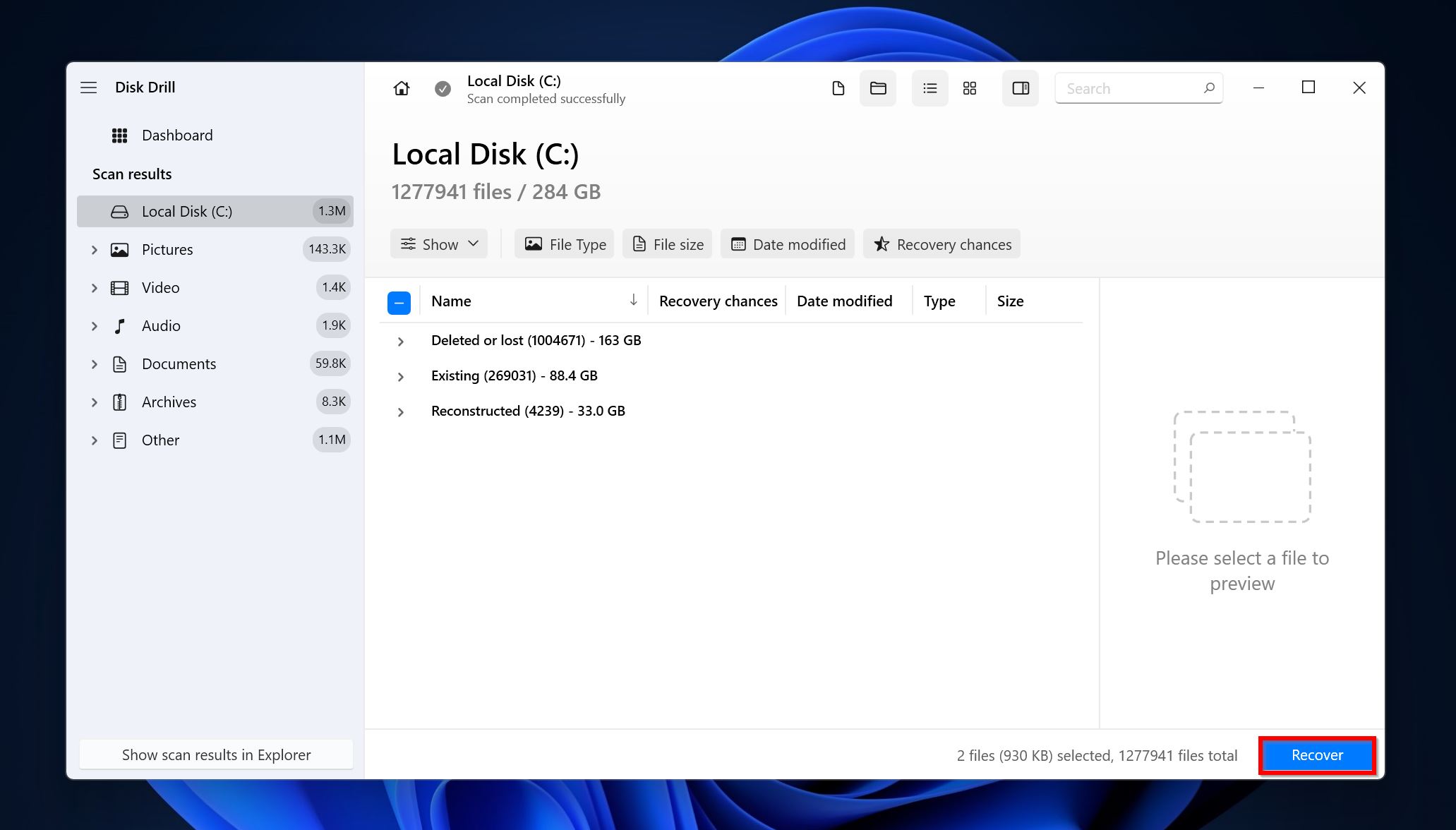
- Selecciona los archivos de guardado del juego usando la casilla de verificación y haz clic en Recuperar.
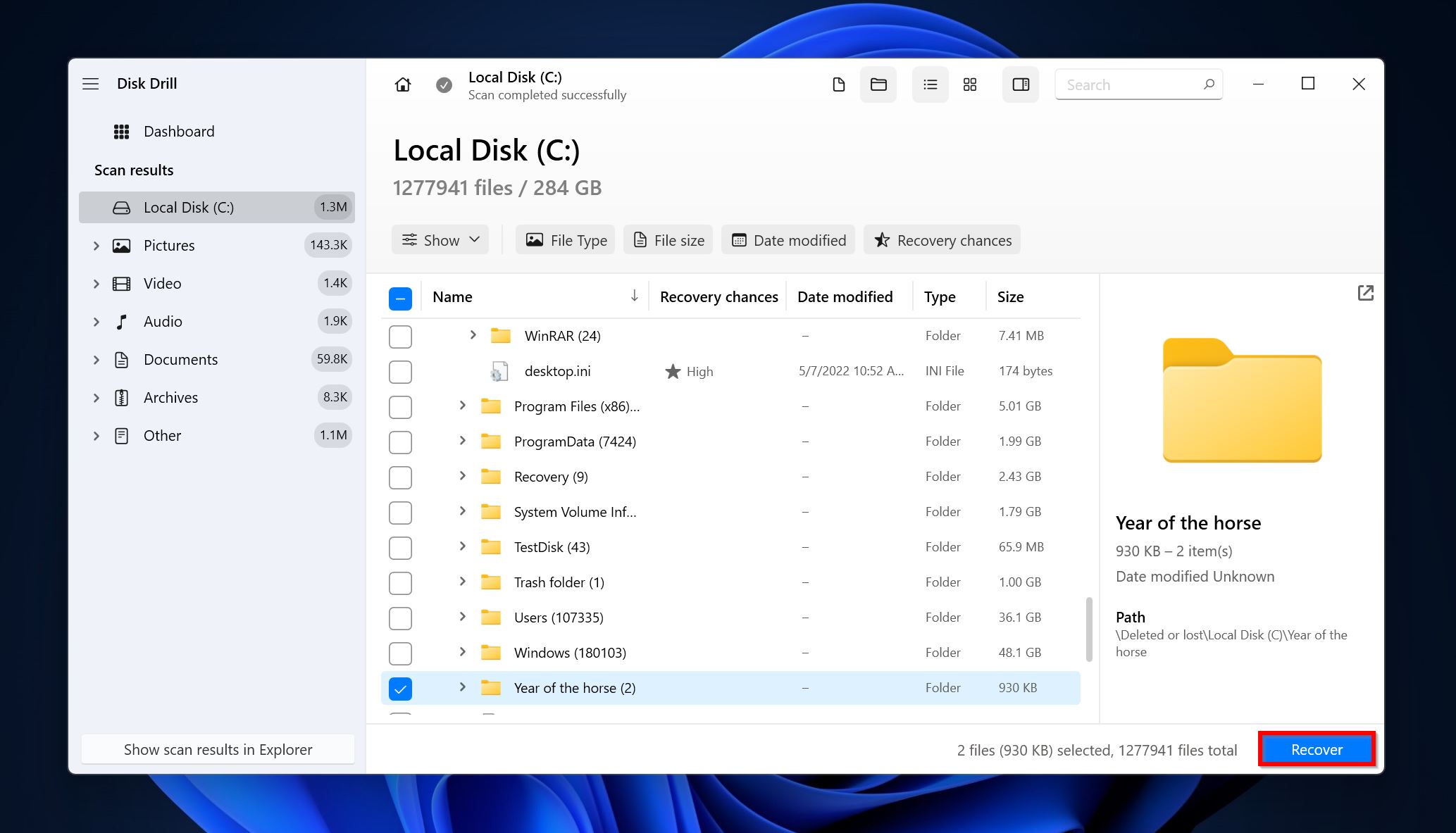
- Elige un destino de recuperación y haz clic en Siguiente.
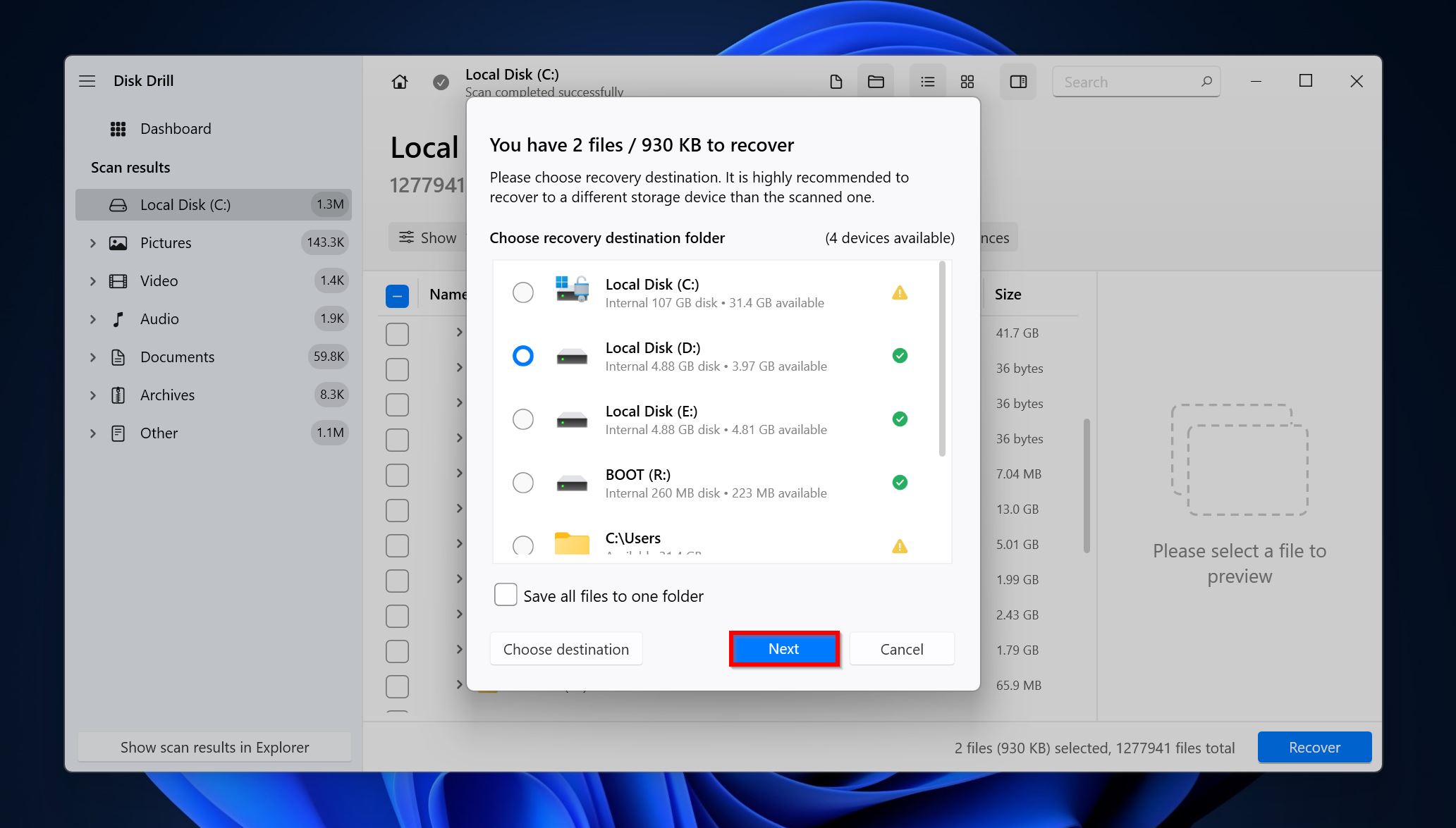
- Disk Drill recuperará los archivos seleccionados.
EA App (Anteriormente Origin)
Una vez que hayas agregado el juego a Steam o EA, ambas aplicaciones ejecutarán una comprobación de integridad para determinar si todos los datos del juego están presentes. De no ser así, se descargarán.
Si utilizas otro cliente de juego, lo mejor es consultar la guía del usuario o una publicación en un foro sobre cómo añadir un juego preexistente al cliente.
Solución 2: Restaurar juegos desde copias de seguridad
Si creaste una copia de seguridad de tu juego antes de que fuera eliminado, simplemente puedes restaurarla y volver a jugar. La copia de seguridad podría ser oficial creada utilizando el cliente del juego, o simplemente una copia de la carpeta del juego. Si configuraste la función de Historial de Archivos en Windows, también es probable que puedas localizar el juego utilizando eso.
Así es como puedes recuperar juegos eliminados de una copia de seguridad:
Vapor
EA App (Anteriormente Origin)
La aplicación de EA no tiene una función dedicada para hacer copias de seguridad y restaurar, pero hay una solución sencilla para ello. Primero, copia la carpeta del juego respaldada en tu ubicación deseada y luego abre la aplicación de EA – Menú > Configuración > Descarga > Ubicación de Instalación > Editar. Aquí, busca el directorio principal de tu carpeta de juegos y haz clic en OK.
El juego debería aparecer en tu biblioteca de juegos, listo para jugar.
Historial de Archivos de Windows
Este método solo funciona si la Historia de Archivos estaba habilitada antes de que se eliminara el juego, y la carpeta del juego (o su carpeta principal) fue seleccionada como una carpeta para hacer copia de seguridad. Si es así, utiliza estos pasos para restaurar la carpeta del juego:
Solución 3: Revisa la Papelera de Reciclaje
Para títulos independientes y videojuegos más antiguos, el tamaño de instalación suele ser pequeño. En este caso, es buena idea echar un vistazo en la Papelera de reciclaje de Windows y ver si la carpeta del juego está allí. Esto solo aplica si sospechas que eliminaste la carpeta del juego accidentalmente y no la desinstalaste a propósito.
Aquí te explicamos cómo recuperar un juego eliminado accidentalmente de la Papelera de reciclaje:
Corrección 4: Volver a descargar el juego
Los juegos modernos son enormes y tienen una estructura de carpetas ramificada y complicada, Si no tienes una copia de seguridad, el proceso de recuperación puede ser exasperante, y es mejor volver a descargar el juego usando el cliente del juego.
¿Qué hay de las partidas guardadas? Las partidas guardadas suelen sincronizarse con la nube en la mayoría, si no todos, los clientes de videojuegos. Sin embargo, algunos títulos más antiguos pueden no admitir esta característica.
Si la partida guardada sincronizada con la nube no es la más reciente, o si no está disponible por completo, puedes restaurar la partida guardada localmente en tu disco utilizando programas de recuperación de datos. Exploraremos esto en detalle en las secciones siguientes.
Cómo recuperar archivos de juegos seleccionados
A menudo, no es el juego completo, sino archivos específicos o partidas guardadas los que desaparecen. Afortunadamente, estos archivos se pueden recuperar fácilmente, utilizando uno de los métodos descritos a continuación. Es mejor intentar estos métodos tan pronto como puedas.
Método 1: Verificar configuración del Antivirus
Los programas antivirus pueden marcar erróneamente algunos de tus archivos de juego como maliciosos y ponerlos en cuarentena. Por lo general, esto sucede con archivos .exe y .dll. Antes de proceder con los otros métodos de esta sección, lo mejor es añadir una excepción para estos archivos en tu antivirus y recuperarlos de la carpeta de cuarentena.
El proceso exacto variará entre los diferentes proveedores de antivirus. Pero, si estás utilizando Windows Defender, así es como puedes agregar una excepción así como recuperar archivos de la cuarentena:
Método 2: Verificar la Integridad del Juego
Casi todos los clientes de videojuegos tienen una función de comprobación de integridad. Puedes utilizar la función para asegurarte de que todos los archivos necesarios del juego estén presentes. Así es como puedes usar la función en Steam y en la EA App.
Verificar la integridad de los archivos del juego en Steam
Reparar un juego en la EA App
Método 3: Utilizar Software de Recuperación de Datos
Los programas de recuperación de datos de terceros son una excelente opción si quieres recuperar un juego guardado almacenado localmente, o si el juego eliminado no se descargó utilizando un cliente (no puedes verificar la integridad del juego usando Steam o EA en este caso).
Hay varias aplicaciones de recuperación de datos en la web, pero decidimos optar por Disk Drill. Es fácil de usar, cuenta con algoritmos de recuperación de datos espléndidos y recupera tus archivos manteniendo intactos los nombres de archivo. Los usuarios de Windows pueden aprovechar la prueba gratuita, que te permite recuperar hasta 500 MB de datos gratis (más que suficiente si solo buscas recuperar archivos guardados y juegos antiguos).
Nota: Las partidas guardadas suelen encontrarse en la carpeta C:\Users\Username\Documents\GameName o en la propia carpeta del juego.
Así es como puedes recuperar un juego o sus archivos de guardado utilizando Disk Drill:
Conclusión
La mejor manera de protegerte contra la pérdida de tus archivos de juego y progreso es crear copias de seguridad regulares. Idealmente, guarda copias de seguridad locales de tu juego y tanto locales como en la nube de tus juegos guardados.
 7 Data Recovery
7 Data Recovery